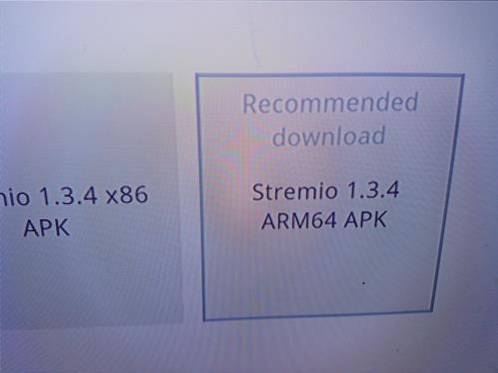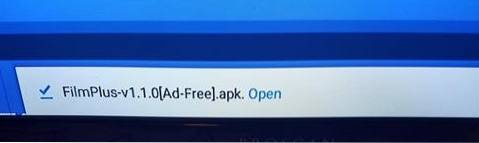Så ofta behöver en Android TV-låda en fabriksåterställning eller firmware uppdateras, vilket är enkelt att göra med några steg.
Vad är en fabriksåterställning??
En fabriksåterställning ställer tillbaka en ruta till sina ursprungliga inställningar och torkar all användardata.
Detta görs vanligtvis när du säljer en ruta för att radera all din information som appar, lösenord och så vidare.
Vad är en firmwareuppdatering?
Firmware är mjukvarudelen i lådan som styr allt som WiFi och video.
En uppdatering av den inbyggda programvaran kan göras om den görs fel kan göra den oanvändbar.
Att använda rätt firmwareversion är mycket viktigt även nya versioner av en Android-låda kan göra skillnad.
Om du fabriksåterställer eller uppdaterar firmware?
Fabriksåterställning av en ruta ställer in en enhet till det ursprungliga tillståndet då den kom med att radera alla inställningar som ändrats.
Eftersom det inte finns någon uppdatering kan mycket mindre gå fel och fabriksåterställning av Android-enheter som telefoner görs hela tiden.
Firmwareuppdateringar kan tegla en låda om det görs fel.
Av denna anledning bör en firmwareuppdatering endast göras om det är absolut nödvändigt.
Det är inte svårt att uppdatera den inbyggda programvaran eftersom det viktigaste orsakar vanligtvis problem med fel firmwarefil.
Steg för att ställa in en Android TV Box i Android Recovery Mode
Det första steget är att ställa in en ruta i Android Recovery Mode.
I grund och botten med avstängningen hålls återställningsknappen nedtryckt. Strömmen slås på medan du håller återställningsknappen intryckt i 8-10 sekunder och släpp sedan.
- Leta reda på återställningsknappen och strömkontakten / knappen.
- Tryck och håll ned Återställningsknappen och koppla in lådan som slår på den (ibland används strömbrytaren). Fortsätt trycka på återställningsknappen i 10 sekunder och släpp sedan.
- Lådan ska komma in i återställningsläge med flera alternativ.


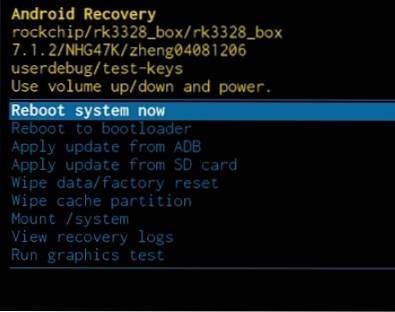
Steg för att fabriksåterställa en Android TV Box
En gång i återställningsläge kommer följande steg att återställa enheten till sina standardinställningar och radera all användardata.
- Till fabriksåterställning väljer du rutan Torka av data / fabriksåterställning
- En varningsruta kommer upp klicka Ja
- All data raderas.
- När det är klart rensar du dataväljningen Starta om systemet nu. Ibland kan det ta ett tag att starta om.
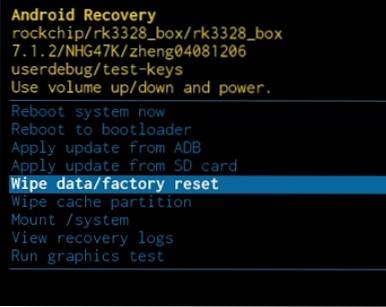
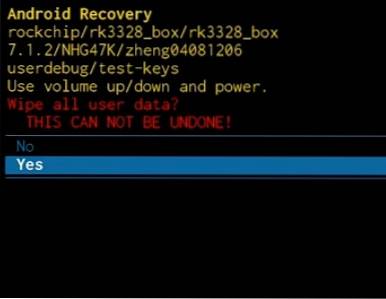
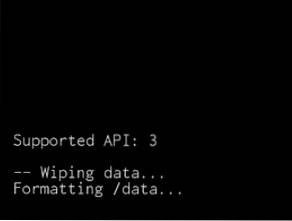
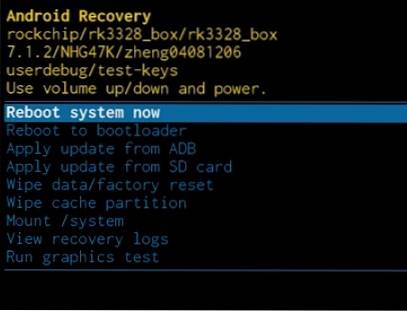
Steg för att uppdatera firmware på en Android TV Box
- Leta reda på och ladda ner Firmware-filen för din låda. Vanligtvis kan detta göras med en enkel Google-sökning eller tillverkarens webbplats.
- Kopiera Firmware-filen till ett SD-kort eller en flash-enhet och sätt in den i din låda.
- Gå till återställningsläge och klicka på Tillämpa uppdatering från SD-kort
- Klicka på Firmware-filen
- Rutan blinkar den nya firmware till enheten och visar resultaten på skärmen. Om det lyckades eller om det uppstod ett fel visas resultaten.
- Om den inte startar om automatiskt, välj Starta om systemet nu. Ibland kan det ta ett tag att starta om.
Var noga med att få rätt version för din låda. Den främsta anledningen till att Android TV-lådor blir brickade när du uppdaterar firmware är fel firmware-fil.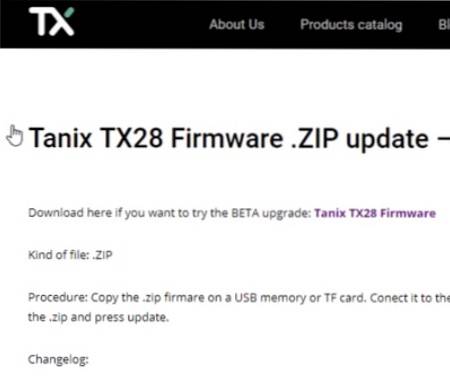
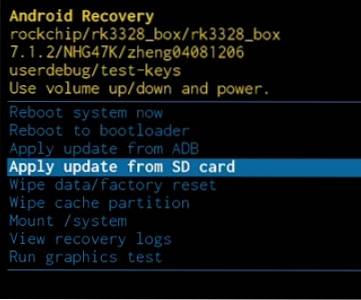
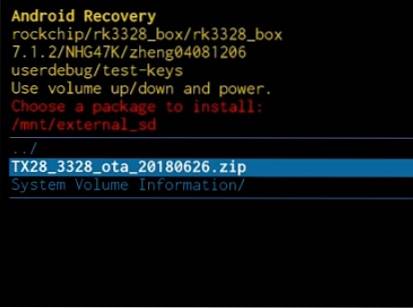
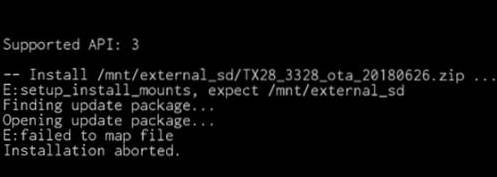
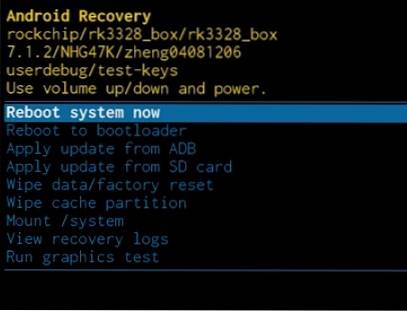
Sammanfattning
Återställa en Android TV-ruta och radera all data är lätt att göra med några steg.
Blinkande ny firmware är också bara några få steg men kan tegelsten din låda om det görs fel.
När det gäller firmware gör varje tillverkare saker annorlunda. Vissa kommer att göra uppdateringar och har en nedladdningssida medan andra inte har någon information.
Ofta vill många också uppdatera till den senaste Android-versionen. Vissa rutor kommer inte att kunna uppdateras till den senaste Android-versionen beroende på enhet och firmware, se till att läsa dokumentationen.
Att blinka firmware görs hela tiden även med anpassade versioner, var bara medveten om vad som kan gå fel och läs forum, webbplatser och så vidare för att få den bästa informationen för din ruta.
 ComputersHowto
ComputersHowto